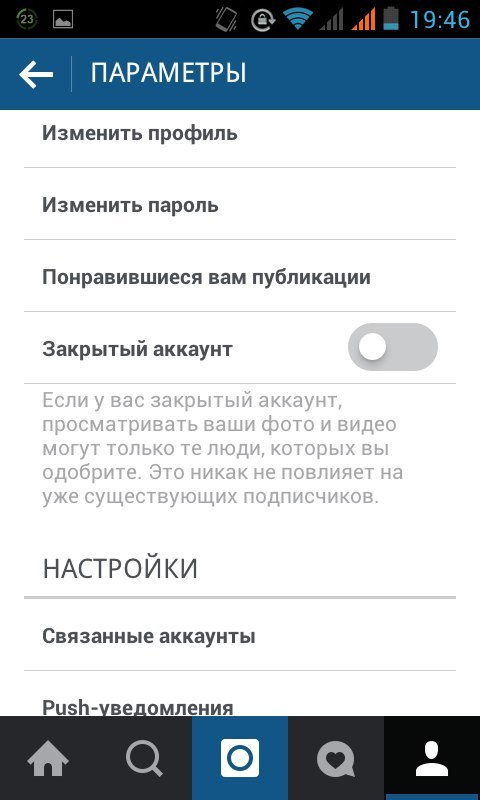Как закрыть профиль в Инстаграме от посторонних
0 ∞
По умолчанию каждый зарегистрированный аккаунт в социальной сети Instagram является открытым для посещения всеми пользователями. Любой владелец страницы в Instagram может просматривать публикации и Stories, отправлять личные сообщения и оставлять комментарии. Для тех, кто не любит публичность, имеется возможность скрыть свои публикации от посторонних.
- Зачем ограничивать доступ в свой Instagram-аккаунт
- Как закрыть профиль в Инстаграм с помощью смартфона или планшета
- Как закрыть аккаунт в Инстаграм с помощью компьютера
- Как добавить или удалить подписчиков в закрытом Instagram-профиле
- Как сделать закрытый профиль в Instagram вновь открытым
- Как сделать закрытым бизнес-профиль в Instagram
- В каких случаях нужно закрывать профиль в Instagram
В некоторых случаях возникает необходимость заблокировать назойливых посетителей, чтобы они не смогли взаимодействовать с владельцем Instagram-аккаунта. Настройки приватности позволяют ограничить доступ к профилю нежелательным собеседникам, спаммерам и мошенникам. Также подобное решение может быть обусловлено желанием скрыть свою активность от определенного круга лиц.
Настройки приватности позволяют ограничить доступ к профилю нежелательным собеседникам, спаммерам и мошенникам. Также подобное решение может быть обусловлено желанием скрыть свою активность от определенного круга лиц.
После активации закрытого профиля в Instagram новые подписчики должны будут запрашивать разрешение на подписку и просмотр постов. Одобрять заявку от каждого конкретного фолловера или отклонить, будет решать создатель аккаунта. Если тот или иной подписчик нежелателен, его можно удалить, воспользовавшись одноименной опцией.
Если вы пользуетесь Instagram через официальное мобильное приложение, порядок действий будет следующим:
- Авторизуйтесь в Instagram под своим логином и кликните по иконке аватара, расположенной в нижнем углу справа.
- Кликните по значку с тремя полосками, расположенному в верхней части экрана.
- Во всплывающем меню необходимо выбрать пункт «Настройки» (на iOS- устройствах он называется «Параметры»).
- На новой странице нужно будет перейти к разделу «Конфиденциальность».

- В строке «Закрытый аккаунт» необходимо перевести переключатель в активное положение.
- Для подтверждения необходимо кликнуть по кнопке «Сделать закрытым».
После включения данной опции доступ к посещению страницы в Instagram будут иметь только уже имеющиеся подписчики, а также те, кто получил соответствующее одобрение от владельца аккаунта. Если конкретный подписчик досаждает оскорблениями или нежелательным общением, достаточно внести его в так называемый «черный список».
Для этого понадобится посетить профиль недоброжелателя и нажать на символ троеточия вверху экрана. После этого отобразится список функций, в котором нужно будет выбрать пункт «Заблокировать». В результате этого появится окно с предупреждением о том, что данный пользователь больше не сможет писать вам в Instagram Direct, просматривать посты и Stories. В этом окне потребуется подтвердить блокировку пользователя.
Процедура активации закрытого аккаунта в десктопной версии Instagram состоит из следующих шагов:
- Зайдите на официальный сайт Instagram и пройдите авторизацию в своем аккаунте.

- В верхнем углу кликните по изображению своей аватарки.
- После этого откроется меню, в котором необходимо будет нажать на кнопку «Настройки».
- Далее нужно будет перейти на вкладку «Конфиденциальность и безопасность».
- Останется пометить галочкой пункт «Закрытый аккаунт», чтобы ограничить доступ посторонних.
Если сделать профиль в Instagram закрытым, то новые фолловеры должны будут направить владельцу аккаунта заявку на подписку. Соответствующие запросы будут появляться во вкладке «Действия», расположенной на нижней панели.
Заявки можно будет одобрять или игнорировать по своему усмотрению. Для того чтобы разрешить доступ к публикациям для конкретного подписчика, потребуется кликнуть по кнопке «Подтвердить», расположенной напротив аватарки.
Чтобы вернуть возможность просмотра ваших публикаций в Instagram посторонним людям, потребуется выполнить обратный порядок действий. Для этого в настройках Instagram-профиля понадобится зайти в раздел «Конфиденциальность». Затем убрать галочку возле строки «Закрытый аккаунт», превратив свой аккаунт в общедоступный.
Затем убрать галочку возле строки «Закрытый аккаунт», превратив свой аккаунт в общедоступный.
На экране появится предупреждение о том, что изменились настройки конфиденциальности, и теперь все пользователи смогут посещать страницу без одобрения создателя. Здесь нужно будет подтвердить свое действие нажатием на кнопку «ОК».
Для бизнес-аккаунта в Instagram переход к закрытому типу профиля является нецелесообразным, поскольку подобное действие гарантированно приведет к потере части действующих подписчиков. К тому же, эта функция доступна только для личных аккаунтов. Важно понимать, что Instagram характеризуется вовлеченной аудиторией, которая активно взаимодействует с владельцами бизнес-аккаунтов.
Потенциальные клиенты захотят ознакомиться с ассортиментом продвигаемого бренда. Это окажется невозможным, если создатель ограничит вход для заинтересованных пользователей.
Данная функция окажется полезной в тех случаях, когда появилось желание обезопасить свою страничку от непрошеных гостей и недоброжелательных комментаторов, и сделать пребывание в социальной сети Instagram более комфортным.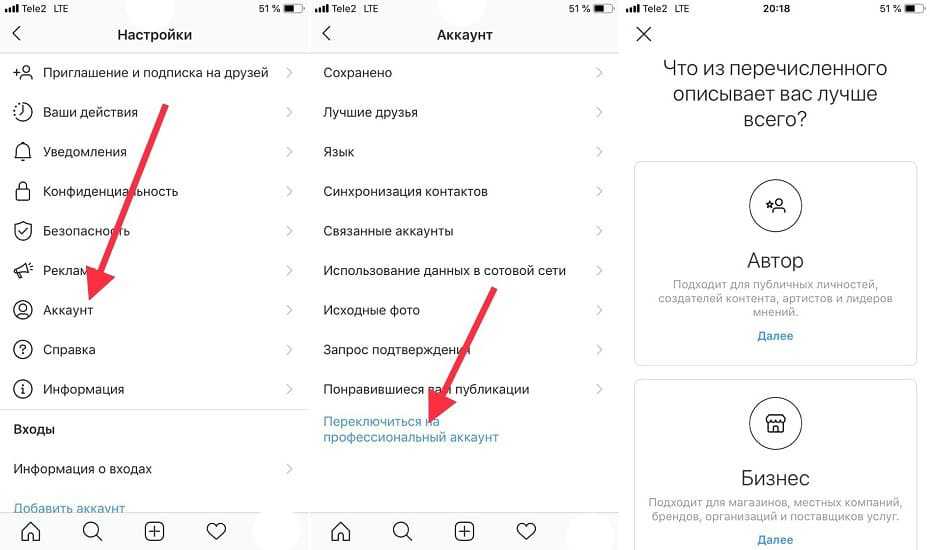 После этого просматривать опубликованные фотографии, видео и истории смогут только действующие подписчики. Если у вас нет задачи продвигать аккаунт и набирать больше фолловеров, то подобное решение можем вам понравиться.
После этого просматривать опубликованные фотографии, видео и истории смогут только действующие подписчики. Если у вас нет задачи продвигать аккаунт и набирать больше фолловеров, то подобное решение можем вам понравиться.
Кроме того в Instagram доступна функция «Ограничения», позволяющая избавиться от группы пользователей. После ее активации от нежелательных пользователей будут скрываться сообщения и комментарии (до момента одобрения владельцем аккаунта).
Кристина Горбуноваавтор
Дайте знать, что вы думаете по этой теме статьи в комментариях. Мы крайне благодарны вам за ваши комментарии, дизлайки, подписки, отклики, лайки!
Как закрыть профиль в Инстаграме от посторонних
0 ∞
По умолчанию каждый зарегистрированный аккаунт в социальной сети Instagram является открытым для посещения всеми пользователями. Любой владелец страницы в Instagram может просматривать публикации и Stories, отправлять личные сообщения и оставлять комментарии. Для тех, кто не любит публичность, имеется возможность скрыть свои публикации от посторонних.
Любой владелец страницы в Instagram может просматривать публикации и Stories, отправлять личные сообщения и оставлять комментарии. Для тех, кто не любит публичность, имеется возможность скрыть свои публикации от посторонних.
- Зачем ограничивать доступ в свой Instagram-аккаунт
- Как закрыть профиль в Инстаграм с помощью смартфона или планшета
- Как закрыть аккаунт в Инстаграм с помощью компьютера
- Как добавить или удалить подписчиков в закрытом Instagram-профиле
- Как сделать закрытый профиль в Instagram вновь открытым
- Как сделать закрытым бизнес-профиль в Instagram
- В каких случаях нужно закрывать профиль в Instagram
В некоторых случаях возникает необходимость заблокировать назойливых посетителей, чтобы они не смогли взаимодействовать с владельцем Instagram-аккаунта. Настройки приватности позволяют ограничить доступ к профилю нежелательным собеседникам, спаммерам и мошенникам. Также подобное решение может быть обусловлено желанием скрыть свою активность от определенного круга лиц.
После активации закрытого профиля в Instagram новые подписчики должны будут запрашивать разрешение на подписку и просмотр постов. Одобрять заявку от каждого конкретного фолловера или отклонить, будет решать создатель аккаунта. Если тот или иной подписчик нежелателен, его можно удалить, воспользовавшись одноименной опцией.
Если вы пользуетесь Instagram через официальное мобильное приложение, порядок действий будет следующим:
- Авторизуйтесь в Instagram под своим логином и кликните по иконке аватара, расположенной в нижнем углу справа.
- Кликните по значку с тремя полосками, расположенному в верхней части экрана.
- Во всплывающем меню необходимо выбрать пункт «Настройки» (на iOS- устройствах он называется «Параметры»).
- На новой странице нужно будет перейти к разделу «Конфиденциальность».
- В строке «Закрытый аккаунт» необходимо перевести переключатель в активное положение.
- Для подтверждения необходимо кликнуть по кнопке «Сделать закрытым».

После включения данной опции доступ к посещению страницы в Instagram будут иметь только уже имеющиеся подписчики, а также те, кто получил соответствующее одобрение от владельца аккаунта. Если конкретный подписчик досаждает оскорблениями или нежелательным общением, достаточно внести его в так называемый «черный список».
Для этого понадобится посетить профиль недоброжелателя и нажать на символ троеточия вверху экрана. После этого отобразится список функций, в котором нужно будет выбрать пункт «Заблокировать». В результате этого появится окно с предупреждением о том, что данный пользователь больше не сможет писать вам в Instagram Direct, просматривать посты и Stories. В этом окне потребуется подтвердить блокировку пользователя.
Процедура активации закрытого аккаунта в десктопной версии Instagram состоит из следующих шагов:
- Зайдите на официальный сайт Instagram и пройдите авторизацию в своем аккаунте.
- В верхнем углу кликните по изображению своей аватарки.

- После этого откроется меню, в котором необходимо будет нажать на кнопку «Настройки».
- Далее нужно будет перейти на вкладку «Конфиденциальность и безопасность».
- Останется пометить галочкой пункт «Закрытый аккаунт», чтобы ограничить доступ посторонних.
Если сделать профиль в Instagram закрытым, то новые фолловеры должны будут направить владельцу аккаунта заявку на подписку. Соответствующие запросы будут появляться во вкладке «Действия», расположенной на нижней панели.
Заявки можно будет одобрять или игнорировать по своему усмотрению. Для того чтобы разрешить доступ к публикациям для конкретного подписчика, потребуется кликнуть по кнопке «Подтвердить», расположенной напротив аватарки.
Чтобы вернуть возможность просмотра ваших публикаций в Instagram посторонним людям, потребуется выполнить обратный порядок действий. Для этого в настройках Instagram-профиля понадобится зайти в раздел «Конфиденциальность». Затем убрать галочку возле строки «Закрытый аккаунт», превратив свой аккаунт в общедоступный.
На экране появится предупреждение о том, что изменились настройки конфиденциальности, и теперь все пользователи смогут посещать страницу без одобрения создателя. Здесь нужно будет подтвердить свое действие нажатием на кнопку «ОК».
Для бизнес-аккаунта в Instagram переход к закрытому типу профиля является нецелесообразным, поскольку подобное действие гарантированно приведет к потере части действующих подписчиков. К тому же, эта функция доступна только для личных аккаунтов. Важно понимать, что Instagram характеризуется вовлеченной аудиторией, которая активно взаимодействует с владельцами бизнес-аккаунтов.
Потенциальные клиенты захотят ознакомиться с ассортиментом продвигаемого бренда. Это окажется невозможным, если создатель ограничит вход для заинтересованных пользователей.
Данная функция окажется полезной в тех случаях, когда появилось желание обезопасить свою страничку от непрошеных гостей и недоброжелательных комментаторов, и сделать пребывание в социальной сети Instagram более комфортным. После этого просматривать опубликованные фотографии, видео и истории смогут только действующие подписчики. Если у вас нет задачи продвигать аккаунт и набирать больше фолловеров, то подобное решение можем вам понравиться.
После этого просматривать опубликованные фотографии, видео и истории смогут только действующие подписчики. Если у вас нет задачи продвигать аккаунт и набирать больше фолловеров, то подобное решение можем вам понравиться.
Кроме того в Instagram доступна функция «Ограничения», позволяющая избавиться от группы пользователей. После ее активации от нежелательных пользователей будут скрываться сообщения и комментарии (до момента одобрения владельцем аккаунта).
Кристина Горбуноваавтор
Дайте знать, что вы думаете по этой теме статьи в комментариях. Мы крайне благодарны вам за ваши комментарии, дизлайки, подписки, отклики, лайки!
Как сделать свою учетную запись Instagram частной
Instagram предлагает пользователям возможность сделать свои учетные записи и контент видимыми для ограниченного числа людей. Если вы хотите поделиться своим контентом только со своими подписчиками, вам следует переключиться на частную учетную запись Instagram.
В частной учетной записи сообщения, истории и списки подписчиков отображаются только для людей, одобренных и добавленных владельцем учетной записи. Вы можете преобразовать свою общедоступную учетную запись или бизнес-профиль Instagram в частную, выполнив несколько простых шагов.
Вы можете преобразовать свою общедоступную учетную запись или бизнес-профиль Instagram в частную, выполнив несколько простых шагов.
Как переключить общедоступный Instagram на частный
Когда вы создаете учетную запись Instagram, она по умолчанию является общедоступной. Изменение общедоступной учетной записи на частную не оказывает большого влияния на ваш профиль, за исключением доступности для тех, кто не входит в ваш список подписчиков.
Выполните следующие действия, если вы решили изменить свою общедоступную учетную запись Instagram на частную:
- Откройте Instagram и коснитесь значка Профиль в правом нижнем углу экрана.
- Коснитесь трех горизонтальных линий в правом верхнем углу вашего профиля, чтобы открыть меню.
- Оттуда выберите Настройки .
- Прокрутите, пока не увидите Конфиденциальность .
- В разделе Конфиденциальность учетной записи включите вкладку Личная учетная запись , чтобы включить ее.

3 Изображения
Настройки сохраняются автоматически. Вы можете изменить настройки конфиденциальности своей учетной записи в любое время без каких-либо ограничений.
Как только ваша учетная запись станет закрытой, вы увидите раздел Follow Requests в своих уведомлениях . Люди, которых еще нет в вашем списке подписчиков, не смогут видеть ваши публикации в Instagram. Тем не менее, они все еще могут отправлять вам сообщения в Instagram.
После изменения настроек вы можете воспользоваться некоторыми советами, чтобы сделать свою учетную запись более конфиденциальной для повышения безопасности.
Как переключить бизнес-аккаунт Instagram на частный
Вы можете изменить свой бизнес-аккаунт на личный и сделать его общедоступным или сделать его полностью закрытым. Но чтобы сделать его приватным, вам нужно сначала вернуться к личной учетной записи. Выполните следующие действия, чтобы переключить свой бизнес-аккаунт Instagram на частный.
Но чтобы сделать его приватным, вам нужно сначала вернуться к личной учетной записи. Выполните следующие действия, чтобы переключить свой бизнес-аккаунт Instagram на частный.
- Коснитесь значка своего профиля Instagram .
- Перейти на счет , а затем переключите тип учетной записи. Вы не можете изменить бизнес-профиль на частный.
- Из Переключить тип счета выбрать Переключиться на личный счет . Ваша учетная запись останется общедоступной, но больше не будет содержать бизнес-функций.
- Далее откройте раздел Конфиденциальность из Настройки .
- В разделе Конфиденциальность учетной записи вы увидите возможность переключиться на частную учетную запись. Переключение частной учетной записи

5 Изображения
Действия вашей бизнес-учетной записи будут затронуты после того, как вы измените настройки конфиденциальности. Instagram не будет показывать вам вашу бизнес-аналитику и эффективность постов.
Вы также потеряете поддержку монетизации после изменения настроек конфиденциальности. Более того, верифицированные инстаграм-аккаунты также теряют синюю галочку. Ваш почтовый ящик больше не будет содержать фильтры и инструменты организации сообщений.
Instagram не восстановится полностью, если вы переключите свой личный аккаунт Instagram обратно на бизнес-аккаунт. Ваша предыдущая аналитика сообщений будет недоступна, поэтому вам нужно будет делиться новыми сообщениями, чтобы анализировать свой прогресс.
Пользователям, которые хотят сохранить конфиденциальность определенных вещей при ведении успешного бизнес-аккаунта в Instagram, следует подумать о создании нескольких учетных записей Instagram с разными настройками конфиденциальности.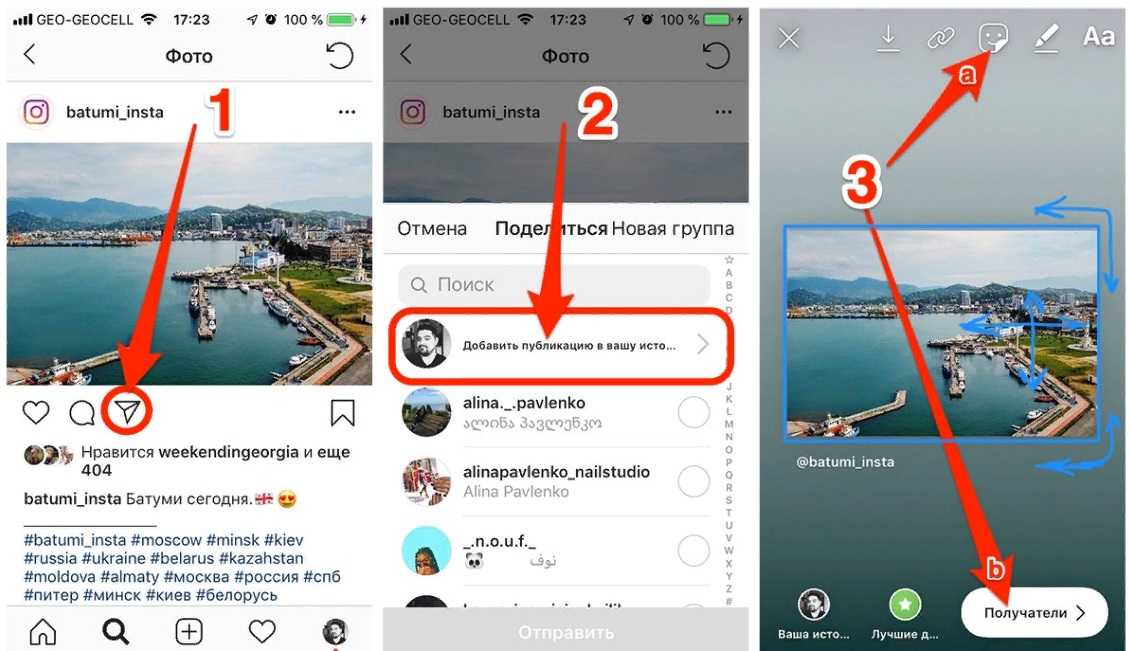
Повысьте конфиденциальность, переключившись на частную учетную запись Instagram
Частная учетная запись Instagram гарантирует, что ваш контент будет доступен ограниченному кругу людей, и вы полностью контролируете, кто следит за вами в Instagram. Вы можете сделать свою учетную запись Instagram приватной всего за несколько шагов.
Пользователи с общедоступной учетной записью могут переключиться на частную без ущерба для каких-либо функций. С другой стороны, бизнес-аккаунты имеют функции аналитики и сводки вовлеченности, которые больше не доступны после перехода на частную учетную запись Instagram.
Как сделать свой Instagram более приватным: 8 полезных советов
Поскольку социальные сети продолжают расти, активность в них может быть рискованной. Вы часто не знаете половину людей, которые следуют за вами, и у вас даже может быть кто-то, кто преследует вас в Интернете.
Эта возможность особенно ужасна на платформах, предназначенных только для медиа, таких как Instagram, которые созданы для того, чтобы побуждать вас и других находить новых пользователей, размещая свои фотографии и видео на вкладке «Обзор».
Тем не менее, можно наслаждаться более приватным опытом в Instagram. Мы покажем вам восемь советов, как сделать свой профиль в Instagram более приватным.
3 Изображения
Есть большая вероятность, что вы активны в Facebook и Instagram для разных целей. Первый позволяет вам оставаться на связи с семьей и друзьями, а второй, вероятно, больше подходит для обновлений, которыми вам неудобно делиться с людьми, которых вы знаете в реальной жизни.
Таким образом, первым шагом к более изолированному использованию Instagram является отвязка вашего профиля Facebook от Instagram. Таким образом, Facebook не сможет поделиться данными обоих ваших профилей, чтобы, например, сообщить вашим знакомым на Facebook, что вы находитесь в Instagram.
Чтобы отвязать свой аккаунт Facebook от Instagram, перейдите на страницу своего профиля в Instagram
 0015 . Нажмите Центр учетных записей > Аккаунты и профили и выберите связанную учетную запись Facebook. Нажмите Удалить из Центра учетных записей и нажмите Продолжить на следующей странице. Наконец, нажмите Удалить [имя учетной записи Facebook] , чтобы отменить связь с вашим профилем Facebook.
0015 . Нажмите Центр учетных записей > Аккаунты и профили и выберите связанную учетную запись Facebook. Нажмите Удалить из Центра учетных записей и нажмите Продолжить на следующей странице. Наконец, нажмите Удалить [имя учетной записи Facebook] , чтобы отменить связь с вашим профилем Facebook.2. Сделайте свой аккаунт Instagram закрытым
3 Изображения
Лучший способ спрятаться от огромной пользовательской базы Instagram — просто сделать свой аккаунт закрытым. Затем вы можете выбирать, кто может подписаться на вас и просматривать ваши истории или публикации.
Чтобы сделать свой профиль Instagram закрытым, перейдите в Настройки > Конфиденциальность и включите параметр Частная учетная запись . Нажмите Переключиться на частный во всплывающем окне, чтобы закончить. Обратите внимание, что ваши существующие подписчики не будут затронуты. Поэтому вы можете проверить список своих подписчиков, чтобы убедиться, что только те люди, которых вы знаете, имеют доступ к вашей галерее. Нажмите
Поэтому вы можете проверить список своих подписчиков, чтобы убедиться, что только те люди, которых вы знаете, имеют доступ к вашей галерее. Нажмите
3. Выбирайте близких друзей
3 Изображения
У частных профилей есть свои недостатки. У вас не будет большого количества подписчиков, или такие пользователи, как ваши родственники, могут постоянно просить вас впустить их. пользователей, не расстраивая остальных ваших подписчиков. Эта функция гарантирует, что вы сможете делиться более личными моментами, не беспокоясь о том, что ваши родители или даже незнакомцы увидят их, сохраняя при этом общедоступный профиль.
Чтобы настроить список, коснитесь меню-гамбургера в своем профиле и выберите  Наконец, нажмите Создать список . Раздел Suggested содержит рекомендации Instagram, основанные на том, как часто вы взаимодействуете с этими пользователями.
Наконец, нажмите Создать список . Раздел Suggested содержит рекомендации Instagram, основанные на том, как часто вы взаимодействуете с этими пользователями.
После этого вы можете поделиться только со своим списком, выбрав опцию Близкие друзья перед публикацией новой истории. Выберите это, чтобы поделиться историей только с пользователями из вашего списка близких друзей Instagram. Кроме того, в будущем, если вы захотите удалить человека из списка, вы можете сделать это легко, так как Instagram не предупредит его.
4. Возьмите свои истории под контроль
3 Изображения
Если вы хотите установить более строгие правила для тех, кто может смотреть или даже делиться вашими историями, для этого тоже есть множество вариантов. Чтобы получить к ним доступ, перейдите в «Настройки » > «Конфиденциальность» > «История ». Чтобы запретить любому пользователю просматривать ваши истории, добавьте их в Скрыть историю из под Просмотр и нажмите Готово .
Вы также можете отключить совместное использование, что позволит любому повторно делиться вашими историями или пересылать их в виде личных сообщений. Если у вас общедоступный профиль, у вас даже есть возможность запретить ответы всем или определенному кругу людей. Прокрутите вниз до Общий доступ к разделу и выключение Разрешить общий доступ к истории .
2 Изображения
В отличие от Messenger или WhatsApp, вы, скорее всего, не используете личные сообщения Instagram для чего-то большего, чем пересылка фотографий и мемов своим друзьям. Следовательно, вероятно, нет необходимости в статусе последнего посещения в Instagram, и вам лучше отключить его. Возможность отключить статус последнего посещения в Instagram находится по адресу Настройки > Конфиденциальность > Состояние активности . Отключить Показать статус активности .
2 Изображения
Инстаграм с более чем миллиардом пользователей иногда может быть негативным и спамным, как и любая другая социальная сеть. Если ваш профиль слишком часто сталкивается с этими проблемами, попробуйте настроить элементы управления комментариями.
Instagram позволяет вам решать, кто может и не может комментировать ваши сообщения. Вы можете пойти любым путем — создать белый список, если вы хотите, чтобы только несколько человек оставляли комментарии к вашим сообщениям, или черный список, чтобы запретить некоторым пользователям и разрешить остальным. Возможность сделать это находится в Настройки > Конфиденциальность > Комментарии . Более того, вы можете включить фильтры для автоматического скрытия оскорбительных комментариев или вручную добавить набор слов и фраз, которые хотите заблокировать.
Чтобы отфильтровать комментарии по определенным словам/фразам, выберите Настройки > Конфиденциальность > Скрытые слова .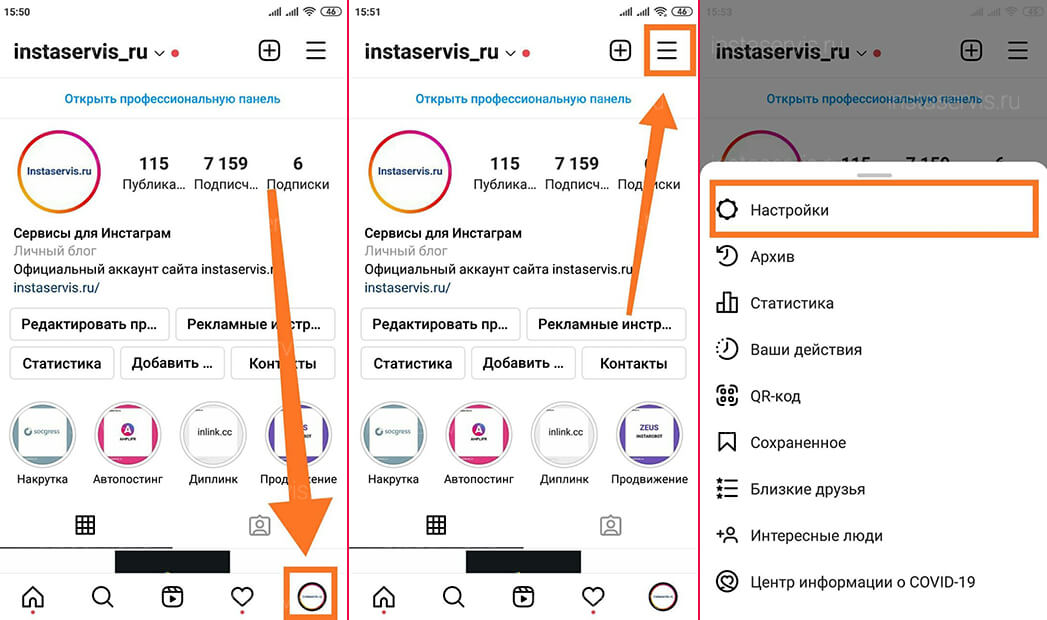 Нажмите Управление списком в разделе Пользовательские слова и фразы и добавьте свой список слов. После этого вернитесь и включите Скрыть комментарии , чтобы начать фильтрацию ваших пользовательских слов.
Нажмите Управление списком в разделе Пользовательские слова и фразы и добавьте свой список слов. После этого вернитесь и включите Скрыть комментарии , чтобы начать фильтрацию ваших пользовательских слов.
7. Остановить автоматическую проводку
3 Изображения
По умолчанию Instagram автоматически добавляет фотографии или видео, на которых вы отмечены, на крайнюю правую вкладку вашего профиля. Однако иногда эти сообщения являются просто спамом или изображениями, которые вам просто не нравятся.
Чтобы просмотреть их до того, как они будут добавлены в ваш профиль, выберите Настройки > Сообщения . Выберите, кто может отмечать вас, и включите Утвердить теги вручную , чтобы запретить автоматическое отображение фотографий и видео с тегами в вашем профиле. Вы даже можете удалить существующие отмеченные вами фотографии.
8. Скрыть свое местонахождение
2 Изображения
Ваше местоположение — одна из самых важных частей информации, которую могут использовать социальные приложения, такие как Instagram, и люди в нем. Поэтому безопаснее избегать геотегирования ваших сообщений и даже предоставления разрешений GPS для Instagram.
Поэтому безопаснее избегать геотегирования ваших сообщений и даже предоставления разрешений GPS для Instagram.
На устройствах iOS откройте Настройки , прокрутите вниз до раздела приложения и выберите Instagram. Нажмите «Местоположение» и выберите Никогда в разделе Разрешить доступ к местоположению .
На Android откройте приложение Настройки , затем нажмите Конфиденциальность > Диспетчер разрешений. Выберите Расположение , чтобы увидеть приложения, у которых есть доступ. Если Instagram доступен, выберите его и выберите Не разрешать на следующей странице. Шаги будут различаться в зависимости от устройства, но вы можете управлять своими разрешениями Android с помощью сторонних приложений, которые стандартизируют весь процесс.
Наслаждайтесь большей конфиденциальностью в Instagram
Применяя эти меры, вы сможете наслаждаться более конфиденциальным опытом в Instagram.